-
-
Lien sur image
ce tutoriel est la propriété de Yedralina
cette traduction est la propriété d' Evanescence

MATERIEL
1 Tube principal, de ©Azalée (Femme-1739-Azalee)
NON INCLUS
1 image fractal, (subflame-10-bd-5-12-13)
1 Deco personal (Deco00162©Yedralina)
1 Sélection (©Yedralina_Sel402)
Merci ©Azalée pour le tube
FILTRES
Toadies… What Are You?/ Weaver
[AFS] IMPORT… sqborder2
VM NaturaL… Plastic Starfish
Mura’s Meister… Copies
Couleurs de ce tutoriel

1º plan: #001156
2º plan: #809dfb
1.- Faire un dégradé de style radial

2.- Ouvrir un calque transparent de 950 x 650 pix
3.- remplir du dégradé
4.- filtre … Toadies… What Are You?

5.- filtre … Toadies… Weaver

6.- Effets de bords accentuer davantage
à nouveau
7.- filtre Toadies… Weaver (mêmes réglages que précédemment )
8.- Effets géométriques, inclinaison
répéter

9.- Effets de réflexion, miroir rotatif (270)
reflet

10.- Effets de réflexion, miroir rotatif (180)

11.- à nouveau, effets géométriques, inclinaison
mêmes valeurs que précédemment
12.- Sélection chargée depuis le disque
(©Yedralina_Sel402)

13.- transformer la sélection en calque
14.- réglages, flou gaussien à (20)
15.- désélectionner
16.- Effet 3d… ombre portée (0 /0/ 80/ 40/ #noir )
17.- Mode sur Luminance H
18.- aller sur le raster 1
19.- Calque dupliquer
20.- filtre … [AFS] IMPORT… sqborder2

21.- effets d'image mosaïque sans jointures
(angle /100)

22.- Calque en mode recouvrement
23.- nouveau calque
24.- Sélectionner tout
25.- coller dans la sélection, l'image fractale
(subflame-10-bd-5-12-13)
*Changer la couleur si besoin
ici elle est changée en couleur arrière plan

26.- désélectionner
27.- Effets de bords accentuer davantage
28.- OPTION : image miroir
29.-Mode du calque sur Luminance H ou autre
30.- Nouveau calque
31.- remplir le calque du dégradé du début
32.- filtre VM Natural… Plastic Starfish

33.- filtre déplacer vers le haut
34.- image redimensionnée à 30%
35.- filtre … Mura’s Meister… Copies

36.- effet de réflexion , miroir rotatif (180)

37.- Effets 3D… ombre portée (0/ 0/ 40/ 20/ #noir )
38.- copier coller le tube deco
(Deco00162©Yedralina)
39.- Calque déplacer vers le bas
40.- Effets 3D…ombre portée (0/ 0/ 80/ 40/ #noir )
41.- Effets d'image mosaique sans jointures
(angle / Horizontal/ 100)

42.- Mode du calque sur Luminance
43.-aller sur le calque bas de pile , raster 1
44.- copier coller comme nouvelle image
mettre de côté
retour sur notre travail
sur le calque du fond
45.- filtre … What are you?

46.- Effets d'image, mosaïque sans jointures
angle

47.- Image ajouter une bordure de 2 pix couleur claire
48.- Image ajouter une bordure de 2 pix, couleur sombre
49.- Sélectionner tout
50.- Image ajouter une bordure de 30 pix couleur neutre
51.- Sélection inversée
52.- copier coller dans la sélection, l'image mise de côté
53.- réglages, flou gaussien à (50)
54.- Selection inversée
55.- Effets 3D... ombre portée (0/ 0/ 80/40/ #noir)
56.- désélectionner
57.- copier coller le tube déco à nouveau
58.- Objet aligner gauche
59.- Effets de réflexion, miroir rotatif (180)

60.- Effets 3D… ombre portée
( 0/ 0/ 80/ 40/ #noir )
61.- Mode sur Luminance H
62.- copier coller le tube principal
positionner et faire une ombre portée au choix
63.- Image ajouter une bordure de 1 pix couleur sombre
64.- Signez
65.- Image redimensionnée à 950 pix
enregistrez en .jpg

Tube de Lily
Vos versions ici
-
-
Lien sur image
ce tutoriel est la propriété de Mabel Designs
cette traduction est la propriété d' Evanescence

MATÉRIEL
1Tube
1 Image en jpg
Tube de Nara Pamplona
Image jpg du net
il vous faudra aussi le masque 00 gradient
et le 20/20
FILTRES
Filtro FM Tile Tools
Filtro Muras Meister
Filtro AAAFrame

1- Ouvrir un calque transparent de 800x600 px
2- faire un dégradé de style linéaire angle 0, rep 1
couleur avant plan foncée , ici : #013626
couleur arrière plan claire , ici : #00a48c
remplir votre calque du dégradé
3-Sélectionner tout
copier coller le tube personnage dans la sélection
désélectionner
4-Effet d'image mosaïque sans jointures
par défaut
5- réglages, flou gaussien à 30
6-Effets art media coup de pinceau

7- réglages, netteté davantage de netteté
8- copier coller l'image en jpg du paysage ou autre
comme nouveau calque
9- lui appliquer le masque 20/20
calque de masque depuis le disque
coché ajuster au calque
fusionner le groupe
10-Filtre FM Tile Tools/ Blem Emboss
par défaut
11-Fusionner avec le calque du dessous
12-Calque dupliquer
13-Filtre Muras Prespective Tiling

14-Effets géométriques, perspective Horizontale: 100 Transparent
15-Filtre Muras Pole Transform

16-Effets 'image, décalage : -130, 70 Transparent
17-calque dupliquer, image miroir
18-Filtr Muras Pole Transform

19-Effets d'image, décalage :290, 0 Transparent
20-Fusionner les calques visibles
21-Filtre AAAFrame/ Foto Frame
more shadow coché

22-copier coller le tube personnage comme nouveau calque
redimensionner à 75%
23-Image miroir , placer
24-réglages, netteté, netteté
25-Appliquer le masque 00gradient, 2 fois
fusionner le groupe
26-Fusionner les calques visibles
27- image ajouter une bordure de 25 píx, couleur #013129

Vos versions ici
-
-
Lien sur image
ce tutoriel est la propriété de Mabel Designs
cette traduction est la propriété d' Evanescence

MATÉRIEL
2 tubes
VERLAINE C 84
Misted_Mabel_15
2 masques
tde_maske_29
maske265_sigrid25
1 texture
AUCUN FILTRE

1-Ouvrir un calque transparent de 800x600 px
2-faire un dégradé e style linéaire, angle 0, rep 1
3- Couleur avant plan : #c5a9ab .arrière plan #eeddde
remplir le dégradé
4-Sélectionner tout
5-Ouvrir le tube misted Misted_Mabel_15,
coller dans la sélection
désélectionner
6-Effets d'image mosaique sans jointures
par défaut
7-réglages, flou de mouvement
angle 315- intensité 100,
faire deux fois de plus
8-Effets de texture, cuir brut
blanc en haut et en dessous couleur #c1aaab

9-Efets de texture, texture
Aturdido

10-Nouveau calque
remplir de la couleur avant plan
11-calque de masque depuis une image
tde_maske_29 a
inverser les données du masque coché
fusionner le groupe
12- Ombre portée : 1, 1, 100,1, couleur #9e5c5d
13-Effets d'image, décalage : 0,-120, transparent
14-Imagen inversée, flip vertical
15- Nouveau calque
remplir de la couleur arrière plan
16-calque de masque depuis une image
maske265_sigrid25
ne pas coché inverser
fusionner le groupe
17-Ombre portée : 1,1,100,1 , couleur #9e5c5d
répéter l'ombre
18- Ouvrir le tube Misted_Mabel_15,
coller comme nouveau calque
calque déplacer vers le bas deux fois
19- Ouvrir le tube principal, ici tube Verlaine C84
coller comme nouveau calque
20-Redimensionner le à 90%
21-réglages, netteté, netteté
22-Fusionner les calques visibles
23-image ajouter une bordure de 25 px blanc
sélectionner la bordure avec la baguette
remplir du dégradé
24-Effets ajouter du bruit, Uniforme, Mono coché à 25
25- faire un effet 3d biseautage intérieur, pas de précision
donc au choix
désélectionner
26-Image ajouter une bordure de 2 px blanc
27-Signez et aplatir les calques
enregistrez en jpg

Tube d 'Isa
merci
Merci Elise pour cette très belle version
Merci Love sexy pour cette très belle version
Merci Saturnella pour cette très belle version
-
-
Lien sur image
ce tutoriel est la propriété de Mabel designs
cette traduction est la propriété d' Evanescence

MATÉRIEL
Tube fémme de Mina
Tube paysage de Karina Dreams
Tube fleur de Mabel
FILTRES
Muras Meister
AAAFrame
1-Ouvrir un calque transparent de 800x600 px
2-préparer un dégradé de style linéaire
angle 0, rep 1
3- couleur foncée avant plan, ici : #37428a
couleur arrière plan ici : #bbb8af
remplir le calque du dégradé
4-Effets géométriques , perspective Vertical -100 transparen
5-Imagen renversée ou flip vertical
6-Effets géométriques , perspective Vertical -100 transparente
7-Effets d'image, décalage
-395,0 transparent
8-Filtre Muras Meister/ Copie

9-Calque dupliquer
image miroir
fusionner avec le calque du dessous
10-Calque dupliquer
11-Effets de distorison, coordonnées polaires
polaires à rectangulaires
13-Image renversée ou flip vertical
fusionner les calques visibles
14-nouveau calque
calque déplacer en bas de pile
remplir du dégradé
15-Sélectionner tout
Ouvrir le tube fleurs Misted_Mabel_lavandas
copier coller dans la sélection
désélectionner
16-Effets d'image mosaïque sans jointures
valeurs par défaut
17-réglages, flou gaussien à 40
19-aller sur le calque du dessus
mode du calque sur Luminance H
20-effet 3d ombre portée :0,0,50,20. noir
21-Ouvrir le tube femme de Mina.Viviane.20.09.15,
copier coller comme nouveau calque
22-Redimensionner à 70%,
placer
23-ombre portée en mémoire
24- Ouvrir le tube paysage Misted _k@rine_ Dreams_Misted_Landscape,
copier coller comme nouveau calque
25-Calque déplacer vers le bas deux fois
26-Mode du calque sur lumière douce
27-Fusionner les calques visibles
28-Image ajouter une bordure de 5 px couleur r #bf98e1
29-Filtre AAAFrame, Foto Frame, Width 10
répéter
Signez et aplatir les calques
enregistrez en jpg

Vos versions ici
-
-
Lien sur image
ce tutoriel est la propriété de Neusa Novaes
cette traduction est la propriété d' Evanescence

MATÉRIEL
2 Tubes ( non fourni )
1 tube abstrait fourni
1 calque alpha
1 texture
FILTRES
Alien Skin Candy 5 Impact
AAA Filters
1.- Ouvrir le calque Alpha_3_
2.- Choisir deux couleurs, une claire et une foncée
3.- Faire un dégradé de style linéaire 0 - 1
remplir votre calque de la couleur claire
4.- Effets > effet de Texture
texture matte greyscale
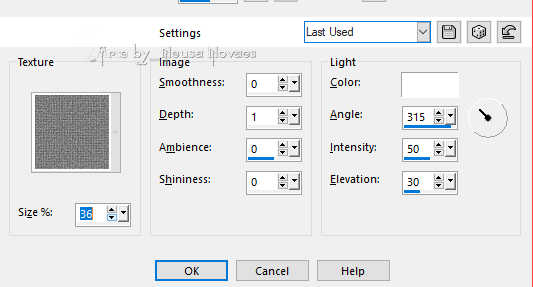
5.- Selectionner tout
6.- Selections > Modifier contracter de 30 px
sélection inversée
7.- Ouvrir votre tube paysage
edition copier
8.- Edition coller dans la sélection 3 fois
on doit voir le tube, si c 'est un misted , sélectionner le et pas le blanc autour
9.- Selection inversée
10.- ombre portée = 0 - 0 - 80 - 30,00 noir
11.- désélectionner
12.- calque nouveau calque
13.- Selections > chargée depuis le canal alpha
Selection #1_NCN
14.- remplir du dégradé préparé
15.- filtre Eye Candy5 Impact > Glass par défaut
16.- ombre portée - 0 - 0 - 80 - 10,00 noir
17.- désélectionner
18.- Effets > effet de distorsion, vagues
répétition
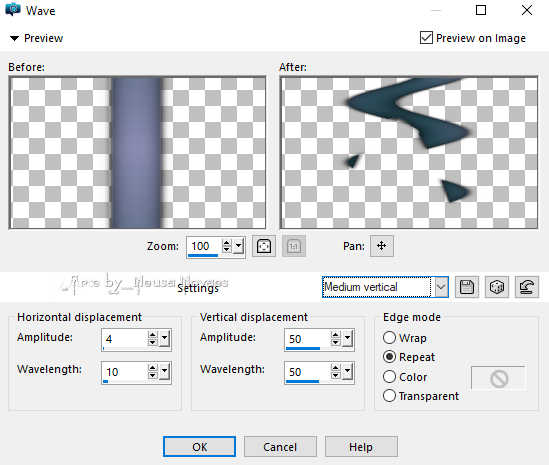
19.- Effets d'image, décalage

20.- avec l'outil sélection flèche, remonter votre spirale
jusqu'à 300 px (de bas en haut )
calque dupliquer
21.- Image > Flip ou inversée
fusionner avec le calque du dessous
appliquer l'effet texture comme ci dessus
22.- effet d'image, décalage

22.- calque dupliquer
image miroir
fusionner avec celui du dessous
23.- Selections chargée depuis le canal alpha
Selection #2_NCN
24.- suppress au clavier et désélectionner
25.- Ouvrir le tube Abstrait nkd
edition copier
26.- coller comme nouveau calqe
coloriser
27.- ombre portée en mémoire
28.- Selections chargée depuis le canal alpha
Selection #3_NCN
29.- calque nouveau calque
30.- ouvrir son tube paysage
edition copier
31.- coller dans la sélection
ombre portée au choix
32.- désélectionner
fusionner avec le calque du dessous
33.- fusionner les calques visibles
34.- Ouvrir le tube principal
edition copier
35.-coller comme nouveau calque
placer ou vous souhaitez
ombre portée au choix
36.- Image > Ajouter une bordure de 4 px couleur sombre
37.- Selectionner tout
38.- Image > Ajouter une bordure de 30 px couleur sombre aussi
39.- Selection inversée
40.- remplir de votre dégradé du début, inversé coché
41.- Ouvrir le tube paysage
edition copier
42.- coller dans la sélection 3 fois
43.- Selection inversée
44.-ombre portée 0 - 0 - 100 - 100 noir
45.- Selection inversée
46.-réglages, flou gaussien ( rien d'indiquer à vous de voir
47.- désélectionner
image ajouter une bordure de 4px couleur sombre
48.- Signez
49.- filtre AAA Filters > Custom > Landscape
50.- Image > Redimensionnée à 900 x 600 px
enregistrez en jpg

Tube de Maryse
Tube de Malacka
Vos versions ici
-
-
This tutorial is property of Bijounet Graphisme
This translation is property of Evanescence
PLUGINS
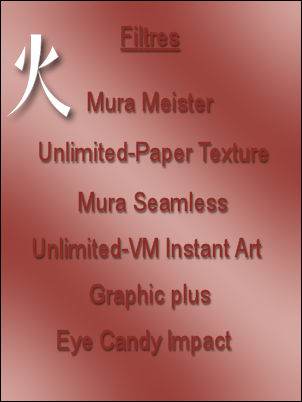
MATÉRIEL

Colors of this tutorial
forreground - 8d2c25 (dark)
background - e0bab4 (light)
also - ffffff

1
Open a transparent layer 900 x 600 pixels
Sélect all
Open "background"
Copy and paste into selection
deselect
Image effect, seamless tiling
corner, curved

adjust, blur, gaussian blur at 15 %
2
Open a new layer
Sélect all
Open tube "femme Asie29" Colybrix
copy and paste into selection
deselect
Image effect, seamless tiling
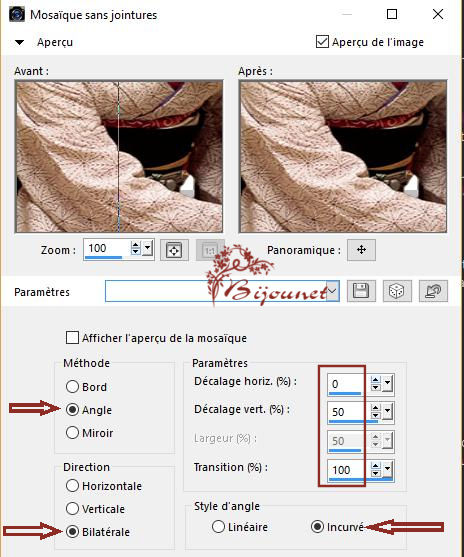
adjust radial blur , twirl

3
duplicate layer
merge down
filter Mura's Meister - perspective tiling
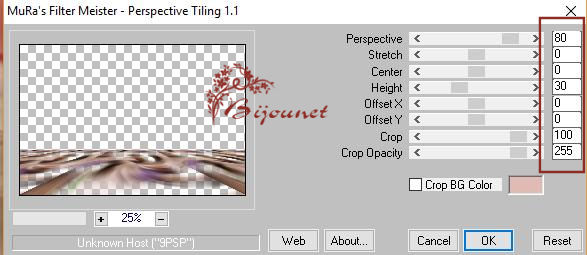
edge border accentuate
Effect 3d drop shadow
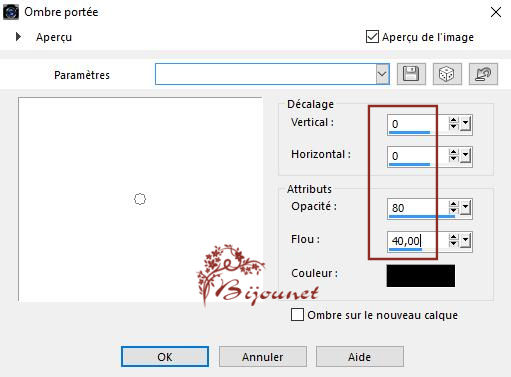
4
merge down
new layer
fill with white layer
open mask 044 de Mary LBDM
new layer of mask from image

edge border accentuate
merge down
Image resize at 85 %
selection charge from disk
long life 01 sel
suppress on keyboard
deselect
5
go on bottom layer
duplicate layer
Charge selection from disk
bij long life 02 sel
Effect Unlimited Paper textures - Japanese paper
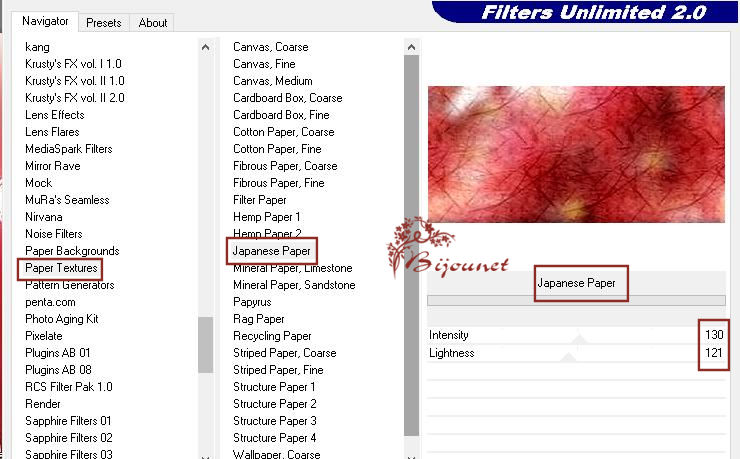
deselect
mode of layer luminance L

6
go on top layer , mask
merge down
on go on bottom layer
Effect Mura's seamless - shift at random

go on top layer (copy of raster 1)
Mode on hard light
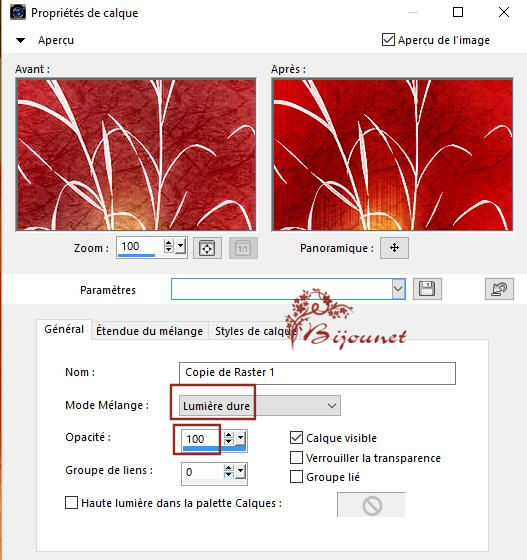
merge all visibles
7
new layer
fill this layer woth background layer
Open mask 011 Mary LBDM
new layer of mask from an image

effect of edge accentuate
merge group
8
merge all visible
Edition COPY
Sélect All
Image add border of 50 pixels white color
Sélection inverse
paste into selection
Sélection transform into layer
Effect Unlimited - VM instant Art - pipeline to siberia

inverse Sélection
drop shadow 0/0/80/40 black
selection none
merge down
9
Open tube femme Asie29 Colybrix
copy paste as new layer
Image resize at 85 %
adjuste sharpness, sharpen
drop shadow
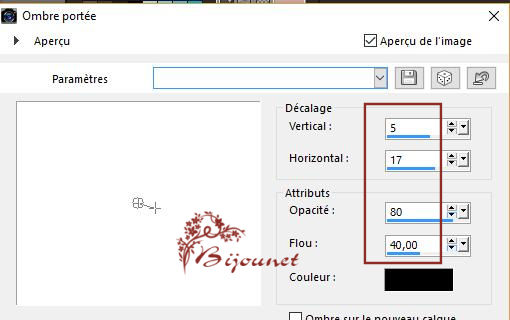
merge all layers
10
image add a border of 50 pixels white
make a linear graient 45/1
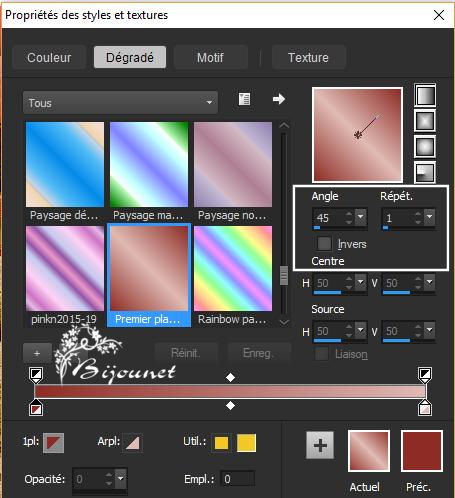
sélect border with magic wand
fill selection with gradient
Effect Graphic plus - cross shadow

Effet 3d cut out
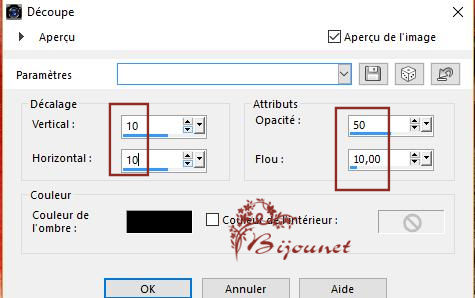
do effect again 3d cutout , but V et H (-10)
selection none
Open tube long life EvaTexas
copy paste as new layer
Image resize at 70 %
Image effect offset

Effect - Eye candy impact glass clear
flatten all layers
11
Sign
Resize at 900 pxls width
save as jpeg

Tube du net
-
-
Ce tutoriel est la propriété d' Eva Mendes
cette traduction est la propriété d' Evanescence
FILTRES
L and K landksiteofwonders - L and K - Zitah
Fm tile Tools - Blend emboss
Krusty's FX Vol.I - Transparency Noise
Eye CVandy 5 - Impact - Glass
AAA Frame - Texture frameMATÉRIEL
TUBES:
sassyillusions_primadona06
MR-Lorelei - Maryse
Masque : nminas_mask_76
1:
Choisir deux couleurs une claire et l'autre sombrecouleur claire en avant plan, foncée arrière plan
faire un dégradé de style linéaire A=0 R=1 - inversé coché
Ouvrir un calque de 900 x 600 pxle remplir du dégradé
sélectionner tout
copier coller votre tube personnage dans la sélection
désélectionner
effets d'image, mosaïque sans jointures
valeurs par défaut
réglages, flou gaussien rayon à 30
filtre FM tile tools - blend emboss, défaut
2:
filtre L and landksiteofwonders - Zitah
filtre personnalisé, emboss 3
3:
calque nouveau calquepot de peinture opacité à 40
remplir le calque de la couleur claire

filtre Krusty's FX vol. I - Transparency Noise
114/207/35/0/0/36/111

Ouvrir le mask nminas_mask_75
calque de masque depuis une image
appliquer le masque
fusionner le groupe
Effets d'image, mosaïque sans jointuresvaleurs par défaut .
4sélectionner une bande de 300 à 330 px avec l'outil sélection

calque nouveau calque
remplir cette sélection du dégradé
désélectionner
filtre Eye Candy 5 - Impact - Glass -valeurs par défaut
Effets de distorsion, torsion - degrés à 100
déplacer cette vague comme le modèle en bas de l'image

avec l'outil sélection, étirer un peu de chaque côté

5
sélectionner avec la baguette magique, la partie supérieure de la vague
Selection - Modifier agrandir de 14
calque nouveau calqueremplir de la couleur sombre, pot de peinture à 40 d'opacité
désélectionner
6
copier coller le tube personnage comme nouveau calquedéplacer ce calque au dessus du calque group-raster 2,
redimensionner le tube si besoin
réglages, netteté, netteté
ombre portée au choix
copier coller le tube fleur ou autre au dessus de pile
netteté et ombre portée au choix
fusionner les calques visibles
7Edition copier
image ajouter des bordures
1 px - couleur sombre
3 px - couleur claire
1 px - couleur sombre
40 px - couleur claire
Sélectionner cette bordure de 40 avec la baguette magique
coller dans la sélection, l'image copiée
réglages, flou, flou gaussien à 30
filtre AAA Frames - Texture Frame
20/0/0/1/100

désélectionner
Signez et enregistrez en JPG
Tube femme Isa
Tube fleur de Maryse
Vos versions ici
-
-
ce tutoriel est la propriété de Lica Cida
cette traduction est la propriété d' Evanescence
MATÉRIEL
Preset katrina _mp \ do Eye Candy 5/Impact/Glass.
(Dar duplo clic sobre o preset para importar-lo ao Plugin).
Tubes: 4613-luzcristina \ Gabry.mist 142
Brushes :bird_brushes_II_by_lpdragonfly_5
Decos:Ildiko _create_deco (8) \Ildiko_create_deco (117) \ Ildiko_create_deco (133)\ Ildiko_create_deco (157)
Masque:@ildiko_create_mask_free_029
(Merci )
Marca D'água .
Réalisé avec PSPX8.
FILTRES
Mehdi.
P Alien Skin Eye Candy 5: Impact.
Paper Textures
Artistic

Aidez vous de cette flèche pour suivre le tutoriel

Avant plan : #362b3f foncé \ arrière plan #8a6fa3 clair
1- Ouvrir un calque transparent de 1000 x 700 px
remplir d'un dégradé de style linéaire A=90 et Rep =1

filtre Paper Textures\ Canvas ,Fine valeurs par défaut
( 156\ 87 ).
2- nouveau calque
remplir de la couleur arrière plan
calque de masque depuis une image
@ildiko_create_mask_free_029.
fusionner le groupe
Effets \ 3D Effets \ ombre portée 6\ -5 \ 64 \ 18,00. noir =000000.
3-Sélection personnalisée

calque nouveau calque
remplir de la couleur du dégradé
Selection\ Modifier contracter de 10 pxls.
suppress au clavier
désélectionner
filtre Alien Skin Eye Candy 5: Impact\ Glass
preset katrina .
calque dupliquer
image renversée ou flip vertical
fusionner avec le calque du dessous
4-Edition copier le tube femme , ici 4613-luzcristina
coller comme nouveau calque
image miroir
redimensionnée à 80%.
calque déplacer vers le bas
positionner sous les carrés ( voir le modèle )
Avec l'outil sélection , sur le raster 2
sélectionner les carrés
sélection inversée
aller sur le raster 3 et suppress au clavier

désélectionner
sur le raster 2 calque fusionner avec celui du dessous
Effets \ 3D Effets \ ombre portée 6\ -5 \ 64 \ 18,00. noir 000000.
5-Edition copier coller le tube paysage, ici Gabry.mist 142
coller comme nouveau calque
redimensionner à 80%.
calque déplacer vers le bas
réglages, netteté, davantage de netteté
filtre Artistic , rough pastels

copier coller une nouvelle fois le tube paysage misted
Gabry.mist 142
redimensionner cette fois à 70%.
Positionner
Vos calques, opacité, et modes à régler comme suit
darken = assombrir davantage
overlay = recouvrement

6-Ativer le Raster3
sélection personnalisée

calque nouveau calque
remplir du dégradé du début
désélectionner
filtre Alien Skin Eye Candy 5: Impact\ Glass
preset katrina .
effets de réflexion, résonance .
O=70 \I=65 \ H=0\ V=45 elliptique non coché
calque dupliquer
image renversée ou flip vertical
fusionner avec le calque du dessous
7- calque dupliquer
image rotation libre
gauche

filtre Mehdi \ Weaver...

Mode du calque écran
8-Activer le calque inférieur Raster5.
Effets\ Géométriques, cercle /Transparent
Effets \ 3D Effets \ ombre portée 6\ -5 \ 64 \ 18,00. noir =000000.
9-Activer le calque Group_Raster2 ( calque du masque ).
calque nouveau calque
sélectionner tout
Edition copier coller dans la sélection
Ildiko_create_deco (133)
désélectionner .
Mode du calque écran , opacité à 63% .
10- Activer le raster4.
copier coller comme nouveau calque
Ildiko_create_deco (117)
Mode du calque sur recouvrement
11-Activer le calque du haut de pile
copier coller Ildiko_create_deco (157)
comme nouveau calque
Positionner ou vous souhaitez
Effets \ 3D Effets \ ombre portée 6\ -5 \ 64 \ 18,00. noir =000000.
12-copier coller Ildiko _create_deco (8)
comme nouveau calque
redimensionner à 80%.
Positionner ou vous souhaitez
Mode du calque Luminance(H).
Effets \ 3D Effets \ombre portée 6\ -5 \ 64 \ 18,00. noir=000000.
ce n 'est pas indiqué mais je les ai dupliquer et placer
comme le modèle
13-copier coller le tube , oiseaux bird_brushes_II_by_lpdragonfly_5
comme nouveau calque
placer sur le tube misted paysage
14- Image ajouter une bordure de 1 pxl couleur claire
2 pxls couleur sombre
1 pxl couleur claire
Image ajouter une bordure de 30 pxls couleur sombre
sélectionner la bordure avec la baguette magique
filtre Paper Textures\ Canvas ,Fine
valeurs par défaut ( 156\87 ).
sélection inversée
Effets \ 3D Effets \ ombre portée 0\ 0\ 80 \ 40,00. noir =000000.
désélectionner
*filtre AAA Filters\ Custom_Landscape . (option )
15-copier coller le tube principal, ici tube 4613-luzcristina
comme nouveau calque
Positionner ou vous souhaitez
réglages, netteté, netteté
16- Image ajouter une bordure de couleur claire
Appliquer le watermark
Signez et enregistrez

Vos versions ici
-
-
Ce tutoriel est la propriété d' Araimages
cette traduction est la propriété d' Evanescence
Réalisé avec PSPX9
FILTRES
AlienSkin Eye Candy 5/Impact/Perspective Shadow,
Eye Candy 4000/Jiggle/Brownian Motion
AlienSkin Snap Art/Oil Paint.
MATÉRIEL
Merci Maryse et Sharlimar pour les tubes.

1. Dans la palette avant plan #ffffff, arrière plan #38425d.
2. Ouvrir un calque transparent de 900px by 700px.
remplir le calque de la couleur arrière plan
3. calque nouveau calque
sélectionner tout
4. Ouvrir le tube Tube2223_Night_Seems_misted_18_01_09.sdt.psp.
copier coller dans la sélection
désélectionner
5. Luminance (H).
6. Avec l'outil sélection , faire un rectangle , progressivité 0
comme ci dessous

7. Effets/Alien Skin Eye Candy 5Impact/Perspective Shadow.
Settings/click preset on Arasimages Moonlight Shadow
régler les onglets settings et basic
.


8. désélectionner
9. Ouvrir le tube MR_Sunset.png.
copier coller comme nouveau calque
10. enlever la signature du tube
11. Effets/Alien Skin/Snap Art/Oil Paint
preset Arasimages Moonlight 2 Settings, OK.

12. Mode to Luminance H.
13. Avec l 'outil sélection , faire un rectangle
comme ci dessous

14. Effets/Alien Skin Eye Candy 5:Impact/Perspective Shadow.
comme au point 7
désélectionner .
15. copier coller le tube Moon.pspimage.
comme nouveau calque
Placer comme sur le modèle, sur l'horizon opacité à 46.
fusionner avec le calque du dessous
16. faire un nouveau rectangle, progressivité à 4,
suppress au clavier
désélectionner

17. copier coller Misted Horses.pspimage.
comme nouveau calque
18. Placer les chevaux comme sur le modèle
19. avec l'outil gomme, effacer l 'ombre autour des chevaux
qui se trouve sur le lune et de chaque côté

20. Opacité à 95.
réglages, netteté , netteté
21. Ouvrir le tube MR_Oceana.png (femme).
22. Effets/3D Effets/ombre portée Vertical -15, Horizontal -15, Opacité 45,
flou 25, couleur #000000.
23. Copier coller ce tube comme nouveau calque
placer comme le modèle
24. réglages, netteté, netteté
25. copier coller Deep Blue Swirl.pspimage
comme nouveau calque
26. Image/Redimensionnée à 120%
27. Placer dans le coin haut gauche
28. Ouvrir Silver Swirl.pspimage.
copier coller comme nouveau calque
29. Placer aussi dans le coin haut gauche voir le modèle
30. Effets/ de bords accentuer

31. fusionner avec le calque du dessous
32. avec l'outil texte, police d 'écriture Font Sloop Script Three,
taille 72, couleur arrière plan #ffffff.
33. écrire "Basking in Moonlight".
convertir le calque en calque raster
34. Déplacer le texte dans le centre, voir le modèle
35. Image/Ajouter une bordure de 1px blanche #ffffff.
36. Signer la création
37. Effets/AFS IMPORT/sqborder2.
répéter l 'effet

ANIMATION
38. agrandir votre image à 150% avec le zoom pour une meilleur sélection avec l 'outil lasso , dessiner des parties de l'eau que vous souhaitez animer


39. dupliquer le calque 4 fois, vous avez donc 5 calques en tout
fermez tous les calques , excepté celui du haut de pile
40. Effets/Eye Candy 4000/Jiggle.
prendre l'effet Brownian Motion

41. fermer le calque du haut , ouvrir celui du dessous
Effets/Eye Candy 4000/Jiggle. Click sur Random Seed. OK.
42. fermer ce calque et activer celui du dessous
Effets/Eye Candy 4000/Jiggle. Click sur Random Seed. OK.
43. fermer ce calque et activer celui du dessous
Effets/Eye Candy 4000/Jiggle. Click sur Random Seed. OK.
44. Ouvrir le calque du bas de pile
effets /Eye Candy 4000/Jiggle. Click sur Random Seed. OK.
45. désélectionner
46. Ouvrir les calques
enregistrez en PSP Animation Shop (*psp)
47. Ouvrir animation shop
ouvrir votre création
48. édition, sélectionner tout
Animation/propriété de l 'image à 15.
49. Cliquer sur l' icône pour visualiser l 'animation
50. si cela vous convient, enregistrez votre travail
51. enregistrez en gif

Merci Delf pour cette très belle version
Merci Garances pour cette très belle version
-
-
ce tutoriel est la propriété de Lica Cida
cette traduction est la propriété d' Evanescence
MATERIEL
Preset Illumination\Lights_palco (mp)
Tubes: 4162-luzcristina et Mina@.paesaggio01.09.15
bird_brushes_II_by_lpdragonfly_3\ text1_672_L.
Mask:sg_misted-swirl-box
(Merci)
Réalisé avec PSPX8
FILTRES
Plugin kiwi's Oelfilter.
Unlimited2 &<BKg Designer sf 10II>
Unlimited2 &<BKg Kaleidoscope>
Plugin UnPlugged Effects
Plugin VM Experimental
Avant plan : #dea7a0 arrière plan #8a1214
1-Ouvrir un calque transparent de 950 x 650 px
remplir du dégradé configuré comme suit
style radial A=45 / rep =5

filtre kiwi's Oelfilter\Zig- Zack.

effets de réflexion, miroir rotatif
H = 0 \ R= 180 \ Répétition
effets de bords accentuer davantage
filtre Unlimited2 &<BKg Designer sf 10II> \ Dis Refractor1.
filtre Unlimited2 &<BKg Kaleidoscope>\ 4 QFlip UpperL.
effets d'image, mosaïque sans jointures
angle

2-Nouveau calque
remplir de la couleur blanche #fffff .
calque de masque depuis une image
sg_misted-swirl-box.

fusionner le groupe
Effets d'image mosaïque comme précédemment
effets de texture, mosaïque

filtre Unlimited2 &<BKg Kaleidoscope>\ @Blue Berry Pie.
Effets d'image mosaïque comme précédemment
réglages, netteté davantage de netteté
Effets \ 3D Effets \ ombre portée
0\ 0\ 60\ 30,00. Couleur 000000.
opacité du calque à 79%.
3- raster 1.
calque dupliquer
filtre UnPlugged Effects\ Disco Lights... ( 0-128-0)
Effets\ Art Media , coup de pinceau , par défaut
calque dupliquer
4-filtre MuRa's Meister \Perspective Tiling. Height à 20.
- avec la baguette magique, progressivité à 70
- sélectionner la parie transparente
- suppress 4/5 fois
- désélectionner
5-copier coller le tube Mina@.paesaggio01.09.15
objet aligner haut
réglages, netteté davantage de netteté
effets art media coup de pinceay par défaut
6-copier coller le tube paysage Mina@.paesaggio01.09.15
objet aligner haut
redimensionnée à 80%.
réglages, netteté davantage de netteté
7-cupliquer la copie de Raster1 .
Effets d'éclairage , projecteurs
projecteur 5

8- calque dupliquer
filtre VM Experimental \Guess What ( 92\110\59\107\0 )
Effets géométriques, inclinaison
enroulement

Effets de texture, textile
remplir les interstices coché

Effets d'image mosaique sans jointures
comme précédemment
vos calques
multiply / multiplier
overlay / recouvrement
dodge / éclaircir

9-Edition copier coller le tube 4162-luzcristina
image miroir
réglages, netteté , davantage de netteté
positionner
10-Edition copier le texte 1_672_L\
positionner
Image en négatif
11- Edition copier coller le tube bird_brushes_II_by_lpdragonfly_3
Positionner
12-Image ajouter une bordure de 1 pxl \ couleur#000000.
filtre AAA Filters\ Custom_Landscape . ( option).
Edition copier
13-Image ajouter une bordure de 40 pxls couleur = #ffffff.
Sélectionner la bordure avec la baguette magique
coller dans la sélection l'image copiée
réglages, flou gaussien à 42,00\
filtre Graphics Plus\ Cross Shadow par défaut
sélection in versée
Effets \ 3D Effets \ ombre portée 0\ 0\ 80\ 40,00. Couleur noire 000000.
désélectionner
Appliquer le watermarck
signez et enregistrez en jpg
Tube Luz Cristina
Vos versions ici
-




































































































